UG10.0练习三维建模七百六十之阵列圆柱体
1、如下图所示,
打开UG10.0软件,新建一空白的模型文件,
另存为:UG10.0练习三维建模七百六十之阵列圆柱体

2、如下所示,
执行【菜单——插入——设计特征——圆柱体】,
指定矢量Z轴,指定点:坐标原点,
设置尺寸:直径10,高度30,
点击确定。

3、如下所示,
点击工具栏中的边倒圆命令,
选择圆柱体的上边圆线,设置半径为R5,
点击确定,
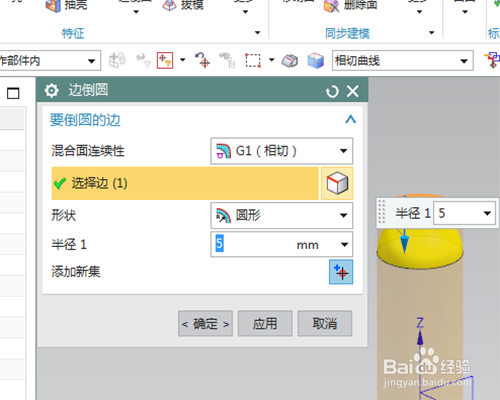
4、如下所示,
点击工具中的阵列命令,
要阵列的特征选择圆柱体和边倒圆,
指定矢量Y轴,指定点:坐标原点,圆形布局,
设置数量3,节距角45,
点击确定
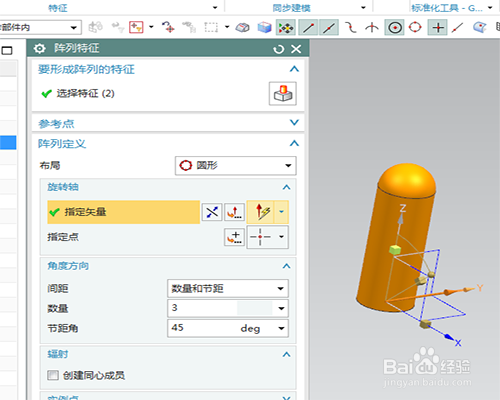
5、如下所示,
执行【菜单——插入——设计特征——球】,
指定点:坐标原点,
设置尺寸:直径10,
点击确定。
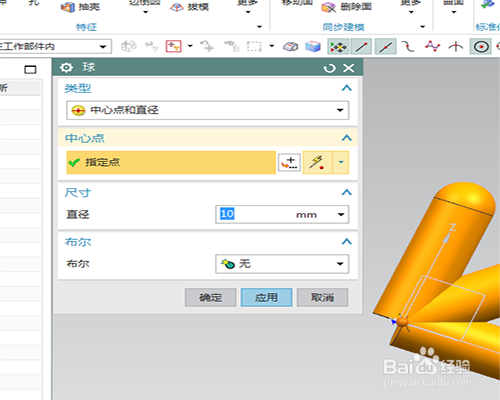
6、如下所示,
点击工具栏中的合并命令,
ctrl+a,选中所有的 实体点击确定,完成合并。

7、如下所示,
点击工具栏中的边倒圆命令,
选择实体中的两条相交线段,,设置半径为R3,
点击确定,
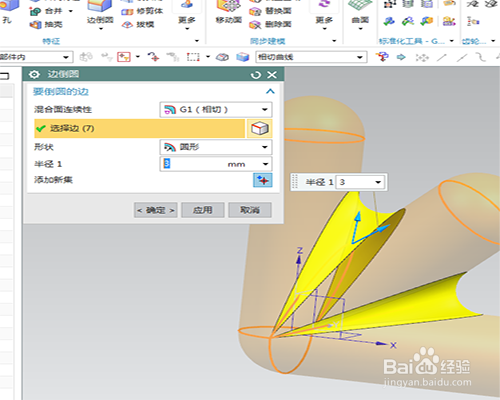
8、如下所示,
隐藏基准坐标系,显示设置为着色,
至此
这个三维实体就建模完成,
本次练习结束。

声明:本网站引用、摘录或转载内容仅供网站访问者交流或参考,不代表本站立场,如存在版权或非法内容,请联系站长删除,联系邮箱:site.kefu@qq.com。
阅读量:46
阅读量:65
阅读量:173
阅读量:130
阅读量:82